- লেখক Lauren Nevill [email protected].
- Public 2023-12-16 18:49.
- সর্বশেষ পরিবর্তিত 2025-01-23 15:17.
নিশ্চয়ই যখন তাদের নিজের ই-মেইলে সার্ভারে কাজ করার সময়, তারা ঘটনাক্রমে "ভুল বোতাম" টিপত এবং এর দ্বারা ঠিকানাটিকে একটি অসম্পূর্ণ বার্তা প্রেরণ করে, বা পাঠ্যটিতে প্রতিশ্রুত ফাইল সংযুক্ত করতে ভুলে গিয়েছিল তখন নিশ্চয়ই অনেকের "উপদ্রব" হয়েছিল চিঠির। মেলের সাথে এ জাতীয় ভুল বোঝাবুঝি এড়াতে, আপনার ব্যবহারকারীর নাম এবং পাসওয়ার্ডের অধীনে সাইটে না গিয়ে কোনও মেল প্রোগ্রাম ব্যবহার না করে সমস্ত কাজ করা ভাল fe মাইক্রোসফ্ট অফিস স্যুটটির সম্পূর্ণ সংস্করণের মালিকরা অন্যদের চেয়ে সম্ভবত আরও ভাগ্যবান। কারণ মাইক্রোসফ্ট অফিস আউটলুক ইতিমধ্যে প্রেরিত বার্তা "ফেরত" দেওয়ার ক্ষমতা যুক্ত করেছে। এটি কীভাবে ব্যবহার করবেন, আমাদের নির্দেশাবলী পড়ুন।
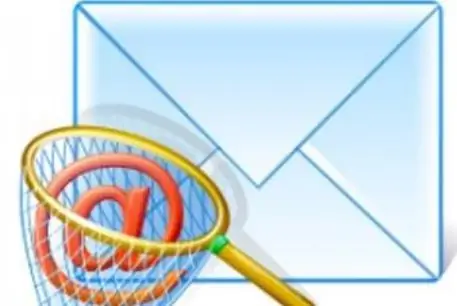
নির্দেশনা
ধাপ 1
আপনার ইমেল প্রোগ্রামে প্রেরিত আইটেম ফোল্ডারে যান। এলোমেলোভাবে প্রেরিত ইমেলটি সন্ধান করুন (আসুন আশা করি যে আউটলুক সেট আপ এবং ইনস্টল করার সময় আপনি বহির্গামী বার্তাগুলি সংরক্ষণ করতে বাক্সটি চেক করেছেন)। ডান মাউস বোতাম এবং ড্রপ ডাউন মেনুতে এটিতে ক্লিক করুন, "উত্তর বার্তা" নির্বাচন করুন।
ধাপ ২
যদি লেখার কাজ শেষ করার, "তড়িঘড়ি" চিঠির পরিপূরক করার আগ্রহী ইচ্ছা থাকে তবে পরীক্ষার পাশে একটি টিক রাখুন "অপঠিত অনুলিপিগুলি মুছুন এবং সেগুলি নতুন বার্তাগুলি দিয়ে প্রতিস্থাপন করুন।" আপনি ঠিকানায় ফিরে আসা এবং অপঠিত বার্তা সম্পর্কে অবহিত করতে চান কিনা তা সিদ্ধান্ত নিন। বাউন্সিং মেলটি জানানোর আপনার ইচ্ছার উপর নির্ভর করে বাক্সটি চেক বা আনচেক করুন।
ধাপ 3
"ওকে" ক্লিক করুন, প্রত্যাশিত চিঠিটি সম্পাদনা করুন এবং এটি আবার প্রেরণ করুন।
পদক্ষেপ 4
আপনি যখন বার্তার পাঠ্যটি সংশোধন করতে চান না এবং চিঠিটি মুছে ফেলতে চান না, উপরে বর্ণিত হিসাবে এগিয়ে যান, "অপঠিত অনুলিপিগুলি মুছুন" পাঠ্যের পাশের বাক্সটি চেক করুন।
পদক্ষেপ 5
সম্পূর্ণ বার্তা বাউন্স প্রক্রিয়া সক্রিয়করণ বিজ্ঞপ্তি। মনে রাখবেন আপনি কেবলমাত্র প্রেরিত চিঠিটি ফেরত পাঠাতে এবং সংশোধন করতে বা মুছতে পারেন যা এখনও ঠিকানাটি পড়ে নেই।
পদক্ষেপ 6
মনে রাখবেন যে প্রাপক তার মেল প্রোগ্রামে যথাযথ সেটিংস সহ আপনার আসল বার্তা এবং তার ইনবক্স থেকে চিঠিটি ফেরত দেওয়ার আপনার ইচ্ছা সম্পর্কে একটি বিজ্ঞপ্তি উভয়ই পেতে পারেন।
পদক্ষেপ 7
যদি কোনও ফেরত চিঠির পরিবর্তে আপনি আপনার মেলবক্সে ফিরে আসার অসম্ভবতা সম্পর্কে কোনও বার্তা পেয়ে থাকেন তবে এর অর্থ এটি হয় যে ঠিকানাটি বার্তাটি পড়তে সক্ষম হয়েছে, বা চিঠিপত্র বাছাইয়ের জন্য ফিল্টারটি ট্রিগার করা হয়েছিল এবং আপনার পাঠ্যটি অন্য ফোল্ডারে সরানো হয়েছিল। এই ক্ষেত্রে, আপনি ঠিকানায় একটি নতুন চিঠি লিখতে পারেন এবং নির্দেশ করতে পারেন যে এটি পূর্বের বামটিকে পরিপূরক করে।






